SWAP (aka virtual memory) este foarte util pe sistemele Linux care au o cantitate minimă de memorie fizică. Fără această caracteristică, multe computere low-end care rulează sisteme de operare Linux moderne ar îngheța tot timpul.
Cu toate acestea, SWAP are un mare dezavantaj: I/O pe disc. Dacă mașina dvs. lucrează cu fișierul sau partiția SWAP în mod regulat, are potențialul de a împotmoli serios performanța hard diskului, ceea ce poate anula beneficiul utilizării SWAP în primul rând.
Aici intervine Zswap. Este o caracteristică a nucleului Linux (introdusă în versiunea 3.8) care, atunci când este activată, permite sistemului să comprima cache-ul Swap, rezultând o performanță mai bună pe sistemul dumneavoastră Linux în general.
Dacă observați o performanță serioasă a discului pe Linux în timp ce utilizați Swap, aveți nevoie de Zswap! Urmați acest ghid și aflați cum să activați caracteristica Zswap pe sistemul dvs. Linux! Iată cum să-l configurați.
Cuprins
Instrucțiuni Ubuntu/Debian
Caracteristica Zswap este un parametru opțional al nucleului Linux. Deoarece este un parametru al nucleului, nu veți putea găsi „Zswap” în setările sistemului dumneavoastră Ubuntu sau Debian. În schimb, este nevoie să se schimbe cu bootloader-ul.
Pe Ubuntu și Debian, Grub este folosit, deci accesarea fișierului de configurare Grub este ceea ce trebuie făcut pentru a activa Zswap. Cu toate acestea, înainte de a adăuga acest argument de linie de comandă, este esențial să creați o copie de rezervă a fișierului dvs. de configurare Grub.
Faceți backup pentru Grub
Pentru a crea o copie de rezervă a Grub, lansați o fereastră de terminal. Apoi, obțineți acces root cu su sau sudo -s.
su -
sau
sudo -s
Acum că aveți un shell Root, utilizați comanda CP pentru a face o copie de rezervă rapidă a fișierului de configurare Grub.
cp /etc/default/grub /etc/default/grub.bak
Activați Zswap
Cu fișierul de configurare Grub făcut o copie de rezervă, deschideți-l în Nano pentru editare.
nano -w /etc/default/grub
În editorul Nano, localizați linia GRUB_CMDLINE_LINUX_DEFAULT. Această linie de cod din fișierul de configurare ar trebui să aibă câteva argumente de linie de comandă, cum ar fi „quiet splash” și poate câteva altele. Nu le șterge! În schimb, adăugați codul de mai jos la sfârșitul rândului.
zswap.enabled=1
Ar trebui să arate ca imaginea următoare.
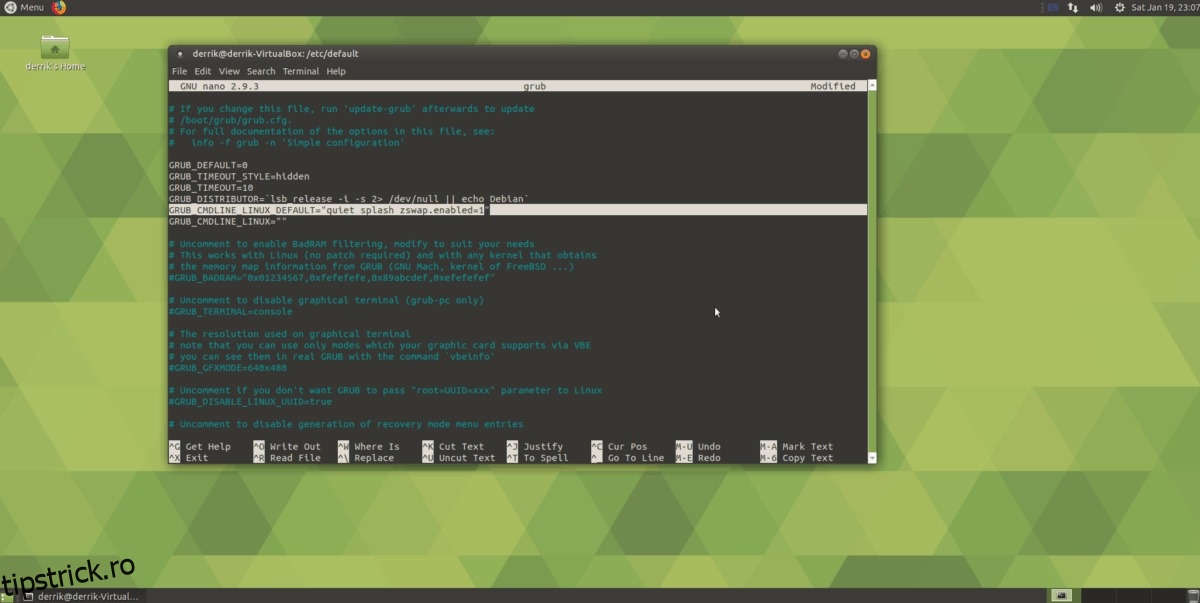
Când totul arată bine în fișierul Grub CFG, salvați editarea cu Ctrl + O și ieșiți cu Ctrl + X. Apoi, finalizați procesul actualizând bootloader-ul Grub prin update-grub.
sudo update-grub
Reporniți computerul Ubuntu sau Debian. Când se încarcă din nou, Zswap ar trebui să funcționeze!
Dezactivați pentru Ubuntu/Debian
Nu mulțumit de Zswap? Vrei să scapi de el? Iată cum să o faci. Mai întâi, deschideți un terminal și obțineți root cu su sau sudo -s.
su –
sau
sudo -s
Apoi, ștergeți fișierul Grub cu rm.
rm /etc/default/grub
Restaurați fișierul de rezervă cu comanda mv.
cd /etc/default/ mv grub.bak grub
În cele din urmă, actualizați Grub folosind comanda update-grub.
sudo update-grub
Instrucțiuni Arch Linux
Zwap este disponibil pe Arch Linux și este incredibil de ușor de activat. Nu necesită modificarea niciunui fișier de configurare Grub. În schimb, utilizatorul trebuie doar să instaleze un pachet și să-l activeze cu sistemul systemd init.
sudo pacman -S systemd-swap sudo systemctl enable systemd-swap
Cu serviciul systemd-swap activ cu systemd, reporniți computerul. Când revine online, vei avea Zswap!
Instrucțiuni Fedora/OpenSUSE
Fedora și OpenSUSE sunt sisteme de operare foarte asemănătoare din multe puncte de vedere. În principal, folosesc același format de ambalare (RPM) și instrumente bazate pe Redhat. Pe lângă aceste asemănări, modul în care au creat Grub este foarte asemănător.
Din acest motiv, vă vom arăta cum să configurați caracteristica Zswap pe Fedora și OpenSUSE în aceeași secțiune.
Faceți backup pentru Grub
Pentru a începe, lansați o fereastră de terminal și obțineți un shell rădăcină. Pe sistemele Fedora și SUSE, contul root nu este dezactivat, așa că accesați superutilizatorul cu su.
su -
Odată ce aveți acces root, faceți o copie de rezervă rapidă a fișierului de configurare Grub folosind comanda cp.
cd /etc/default cp grub grub.bak
Activați Zswap
Acum că ați făcut backup, este timpul să activați Zswap în bootloader-ul Grub.
nano /etc/default/grub
Căutați prin fișierul de configurare Grub pentru GRUB_CMDLINE_LINUX_DEFAULT=
Notă: pe Fedora, linia poate fi GRUB_CMDLINE_LINUX=.
După ce ați găsit linia GRUB_CMDLINE_LINUX_DEFAULT sau GRUB_CMDLINE_LINUX în fișier, inserați codul de mai jos la sfârșit, înainte de ultimul ghilime.
zswap.enabled=1
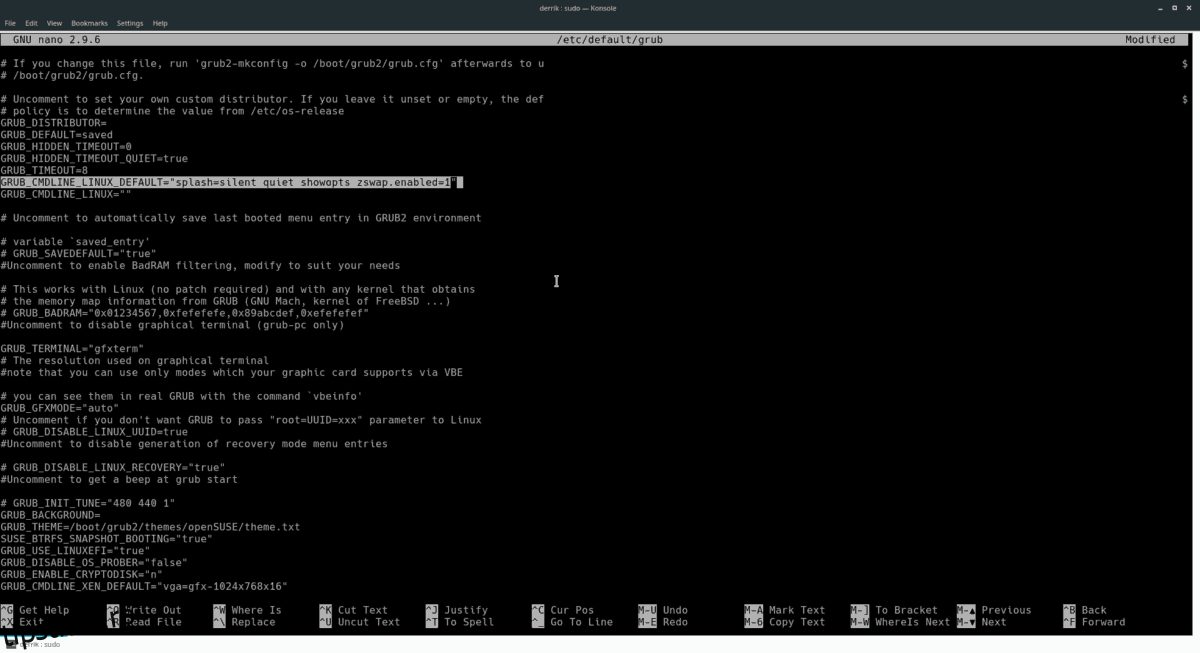
Salvați editarea pe care ați făcut-o în bootloader-ul Grub cu comanda rapidă de la tastatură Ctrl + O. Apoi, ieșiți cu Ctrl + X.
În cele din urmă, finalizați procesul actualizând bootloader-ul folosind grub2-mkconfig.
grub2-mkconfig -o /boot/grub2/grub.cfg
Dezactivați pentru Fedora/OpenSUSE
Decideți că nu aveți nevoie de Zswap pe sistemul dumneavoastră Fedora sau OpenSUSE Linux? Iată cum să-l oprești înapoi. Mai întâi, lansați o fereastră de terminal. Apoi, obțineți root cu comanda su.
su -
Odată ce root este activ, utilizați comanda CD și treceți în /etc/default/.
cd /etc/default
Ștergeți fișierul Grub cu rm.
rm grub
Apoi, restaurați fișierul Grub de rezervă cu mv.
mv grub.bak grub
În cele din urmă, actualizați Grub cu grub2-mkconfig.
grub2-mkconfig -o /boot/grub2/grub.cfg

